聯絡人匯入可讓您在平台上新增和更新多個聯絡人。
聯絡人匯入很有用,原因如下:
將聯絡人清單同步到平台
將您的聯絡人清單與平台同步可以幫助您在聯絡人向您發送訊息時識別他們。
大量更新平台上的聯絡人
更新平台上多個現有聯絡人的信息,而不必逐一更新。
與聯絡人啟動對話
與您的聯絡人清單中的聯絡人開始對話,而無需他們向您發送第一則訊息。
發送第一則訊息僅適用於 WhatsApp、簡訊和電子郵件,前提是新增了聯絡人'的電話號碼或電子郵件地址。
聯絡人匯入過程分為 3 個部分:上傳 CSV 檔案、映射和審核。
若要匯入聯絡人,您需要上傳 CSV 檔案。 CSV 檔案中的每一行代表一個聯絡人,每一列代表一個聯絡人欄位。
步驟 1: 在 聯絡人 模組中,點擊 新增聯絡人 按鈕中的箭頭 > 匯入聯絡人。
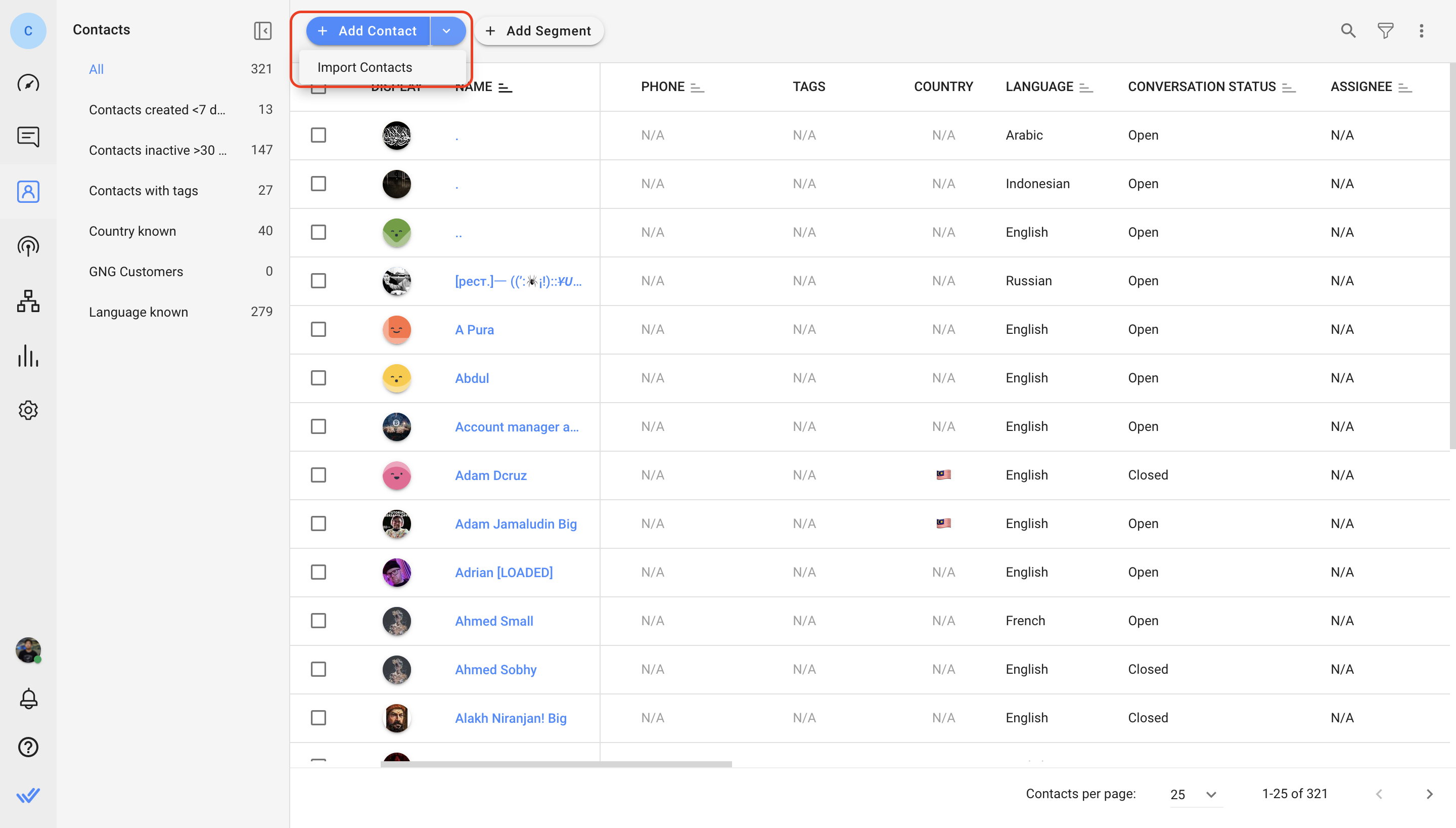
或者,導覽至設定 > 資料匯入> 點選 匯入聯絡人 按鈕。
第 2 步: 上傳包含您想要匯入的聯絡人和詳細資料的 CSV 檔案。
確保 CSV 檔案符合以下要求:
僅接受 CSV 檔案匯入。
檔案大小必須小於 20MB。
文件必須至少包含一行。
文件必須包含少於 200,000 行。
新增聯絡人時需要名字列。
至少有一列必須對應到一個識別碼(除了 新增 所有聯絡人儘管有重複 導入選項)。
CSV 檔案中的所有電話號碼都必須包含國家代碼,建議使用 "+" 符號,例如 +60189988776。
日期欄位的建議格式: "YYYY-MM-DD"。 例如 2023-10-25
若要查看填充的 CSV 檔案的範例,請按一下超連結下載範例。
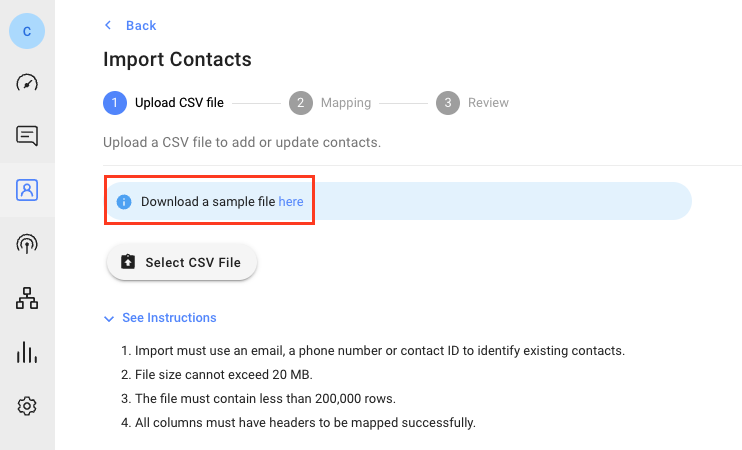
步驟 3: 選擇此檔案的匯入目的。
進口目的 | 行動 |
|---|---|
僅添加新聯繫人 | 僅將 CSV 檔案中的新聯絡人新增至工作區。 |
僅更新現有聯繫人 | 僅使用文件中的值更新工作區中現有的聯絡人。 |
新增 & 更新聯絡人 | 更新現有聯絡人並將新聯絡人新增至工作區。 |
添加所有聯繫人,儘管有重複 | 文件中的所有聯絡人將被視為新聯絡人。 您可以在平台上手動審查和合併重複的聯絡人。 |
步驟 4: 選擇一個識別碼來識別現有的聯絡人。 此識別碼可以是電話號碼或電子郵件。 如果您的匯入目的是 僅更新現有聯絡人,您也可以選擇 聯絡人 ID 作為識別碼。
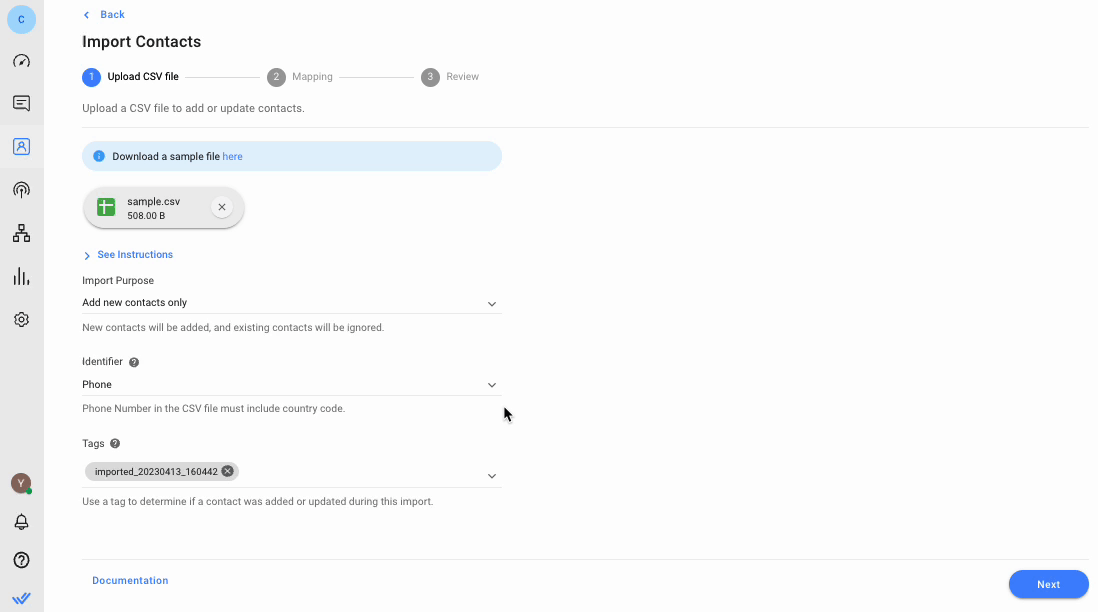
請注意,電子郵件地址不區分大小寫。 這意味著 [email protected] 和 [email protected] 將被平台識別為同一個電子郵件地址。
如果您在上一個步驟中選擇了「 新增所有聯絡人,儘管有重複項 匯入目的」選項,則該識別碼不可用。
步驟 5: 根據需要為工作區中新增或更新的所有聯絡人加上標籤。 然後,點選 下一步。
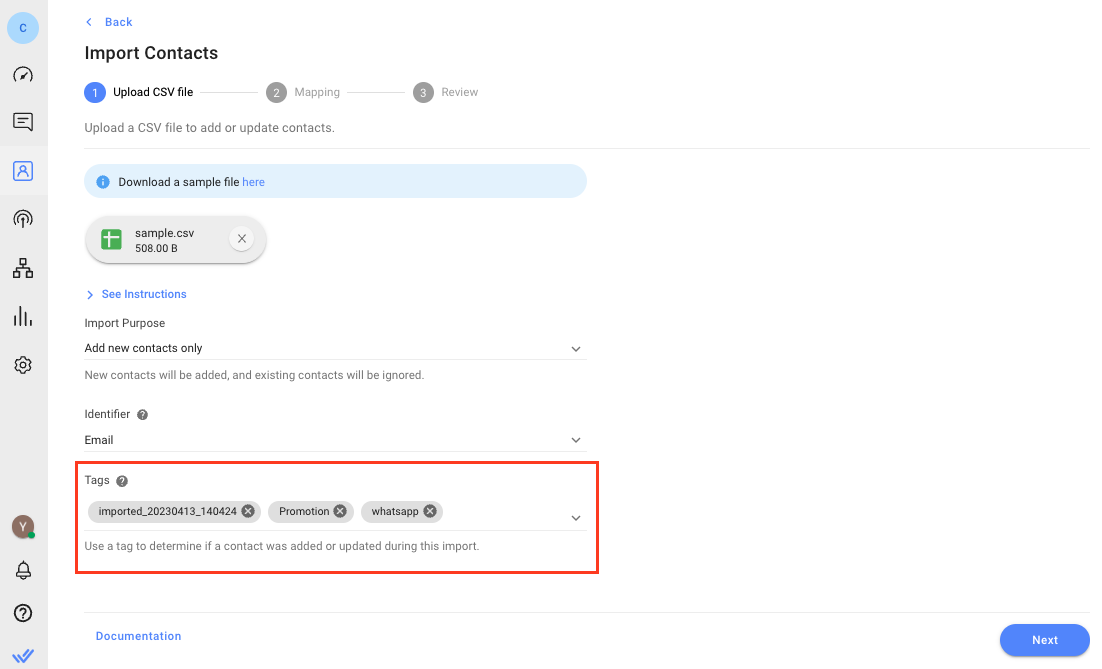
將自動產生匯入標籤以識別每個匯入的批次。 該標籤可以被刪除。
將 CSV 檔案中的列標題對應到工作區中的聯絡人欄位。 這決定了哪個聯絡人欄位將使用列的值進行更新。 如果文件中的列標題與聯絡人欄位名稱(例如電話號碼)完全匹配,則它將自動對應。
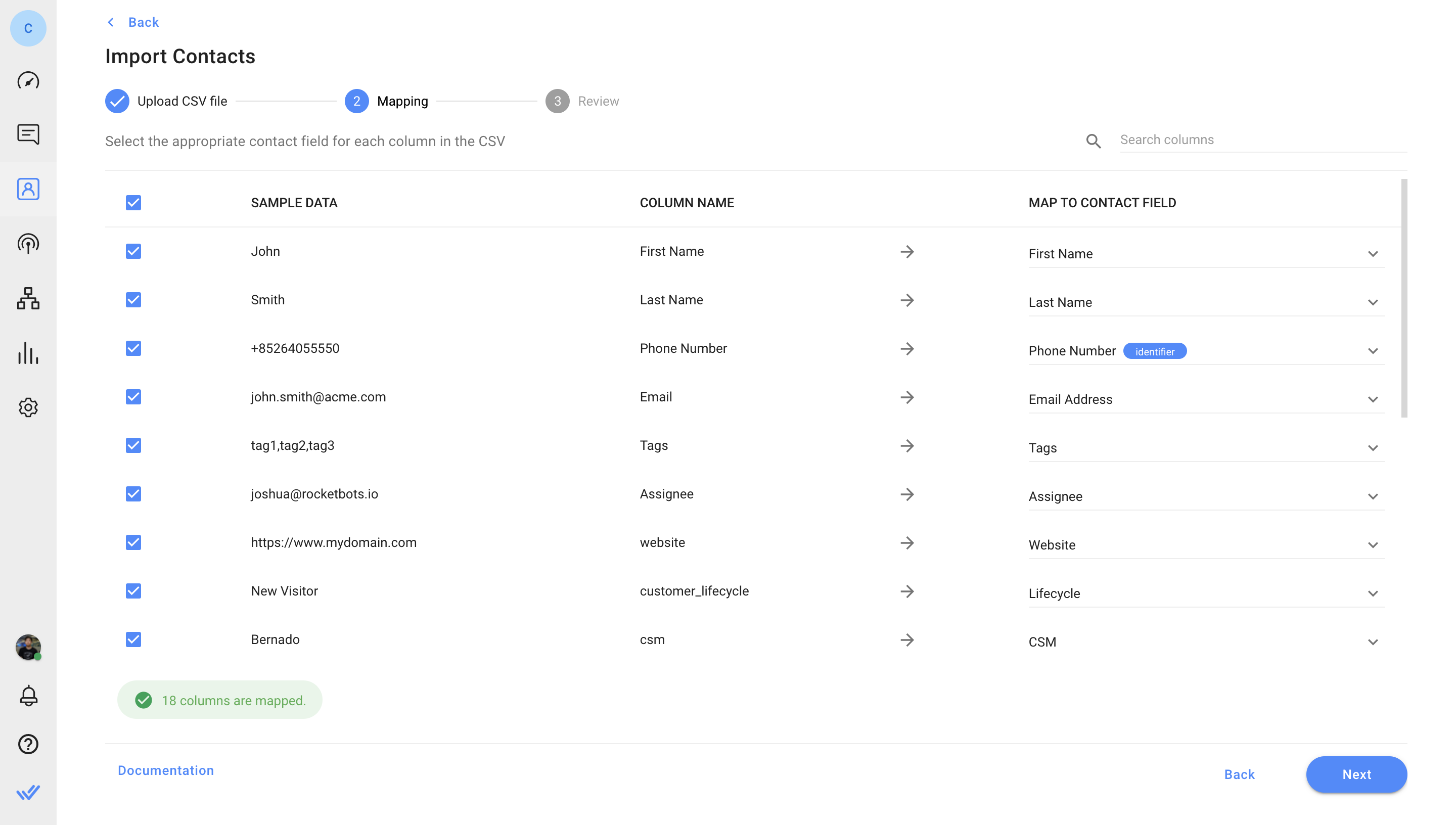
確保定義的標識符已被映射。 每個聯絡人欄位只能對應一次。
如果您希望跳過某一列以不匯入其值,請取消選取其左側的核取方塊。 必須選擇至少一列才能繼續匯入。
如果您選擇了 僅更新現有聯絡人 或 新增 & 更新聯絡人 匯入目的選項,則會出現 不覆蓋 。
選取“不覆蓋”時:
具有現有值的欄位不會被覆寫,僅當欄位為空時才會新增值。
將會新增新標籤而不會刪除現有標籤。
預設情況下,CSV 檔案中的值將取代工作區中對應的現有欄位值。
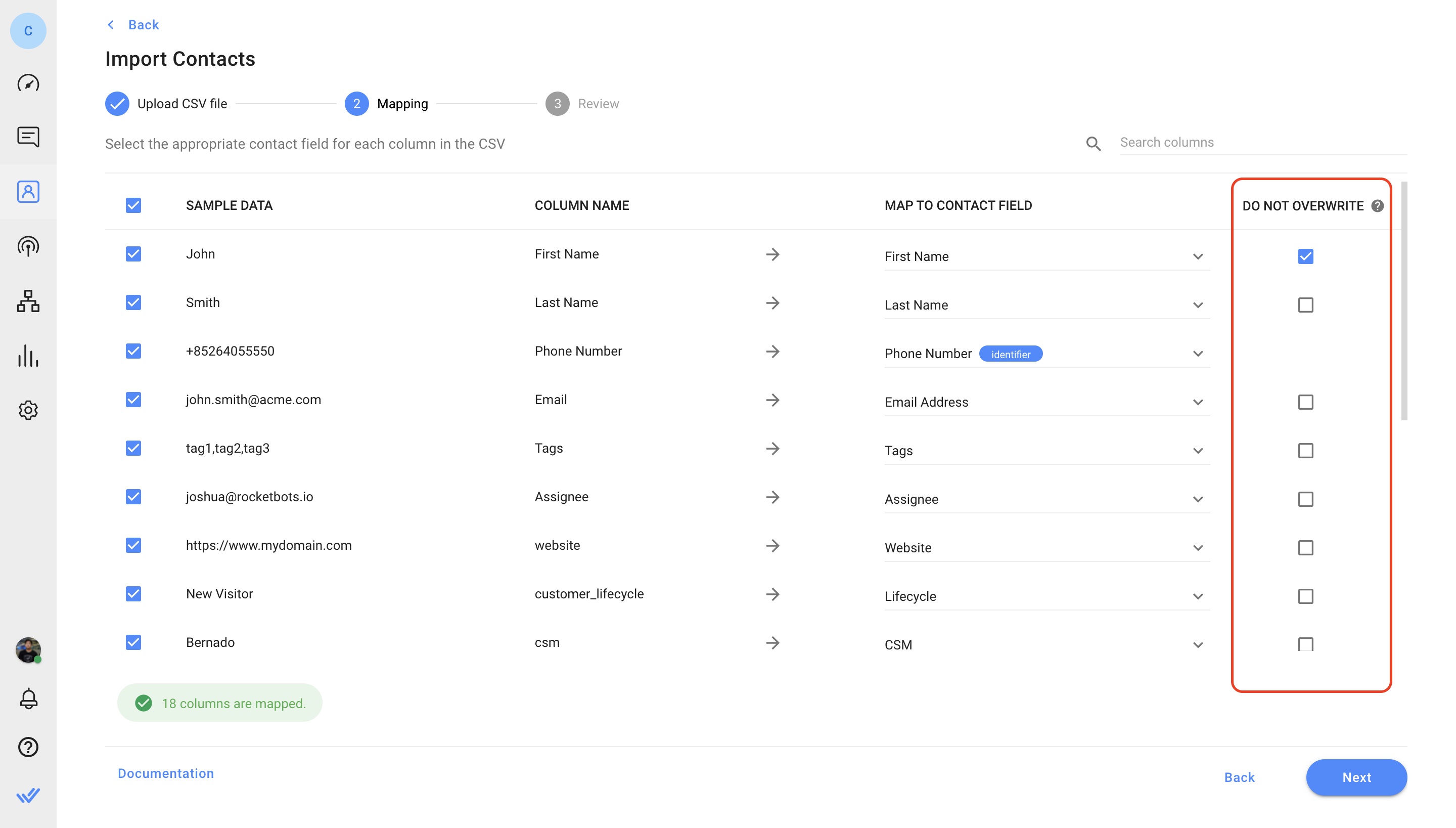
例子:
您工作區的聯絡人 A 的電子郵件為 [email protected]。 在上傳的 CSV 檔案中,聯絡人 A 透過其電話號碼進行識別,其電子郵件地址為 [email protected]。
如果未選取複選框(預設),現有值將被覆蓋,聯絡人 A 的電子郵件將更新為 [email protected]._
如果勾選該複選框,則現有值將不會被覆蓋,並且聯絡人 A 的電子郵件將保持為 [email protected]。
一旦列被映射,按一下 下一步。 然後將驗證導入的文件。 請記住,導入更大的 CSV 檔案將花費更長時間。
將報告匯入後新增和更新的聯絡人數量,或因錯誤而跳過的聯絡人數量。 準備好後,點選 導入 繼續。
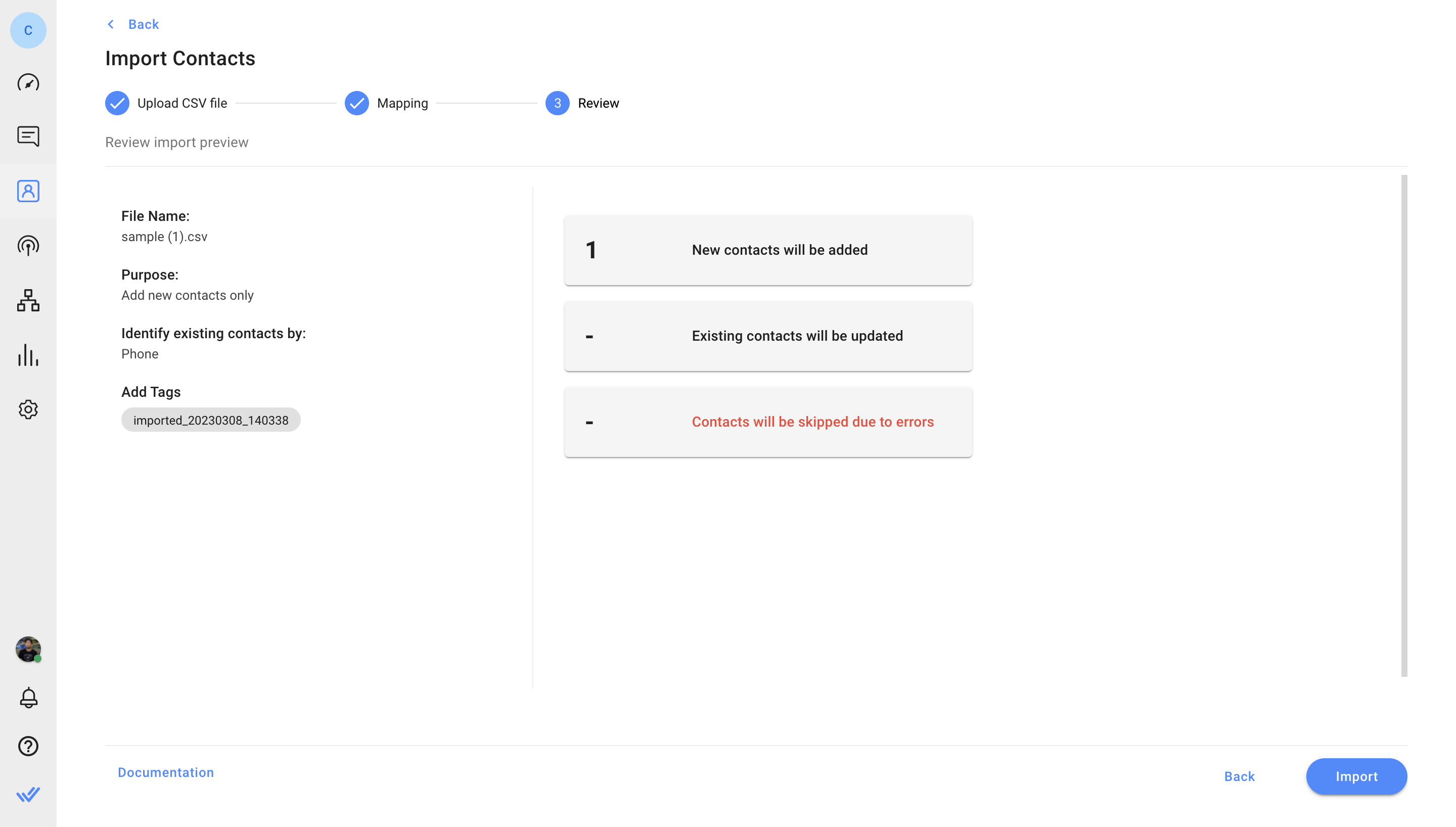
包含錯誤的行將不會被匯入。 若要識別原始行中的錯誤,請按一下 "下載錯誤檔案" 下載帶有「錯誤」欄位的 CSV 檔案。 解決錯誤訊息中描述的錯誤。 完成後,上傳更正後的 CSV 檔案或返回第 1 部分重新配置匯入。
一旦檔案被驗證,點擊 導入 繼續。 將出現一個對話方塊確認匯入已開始。
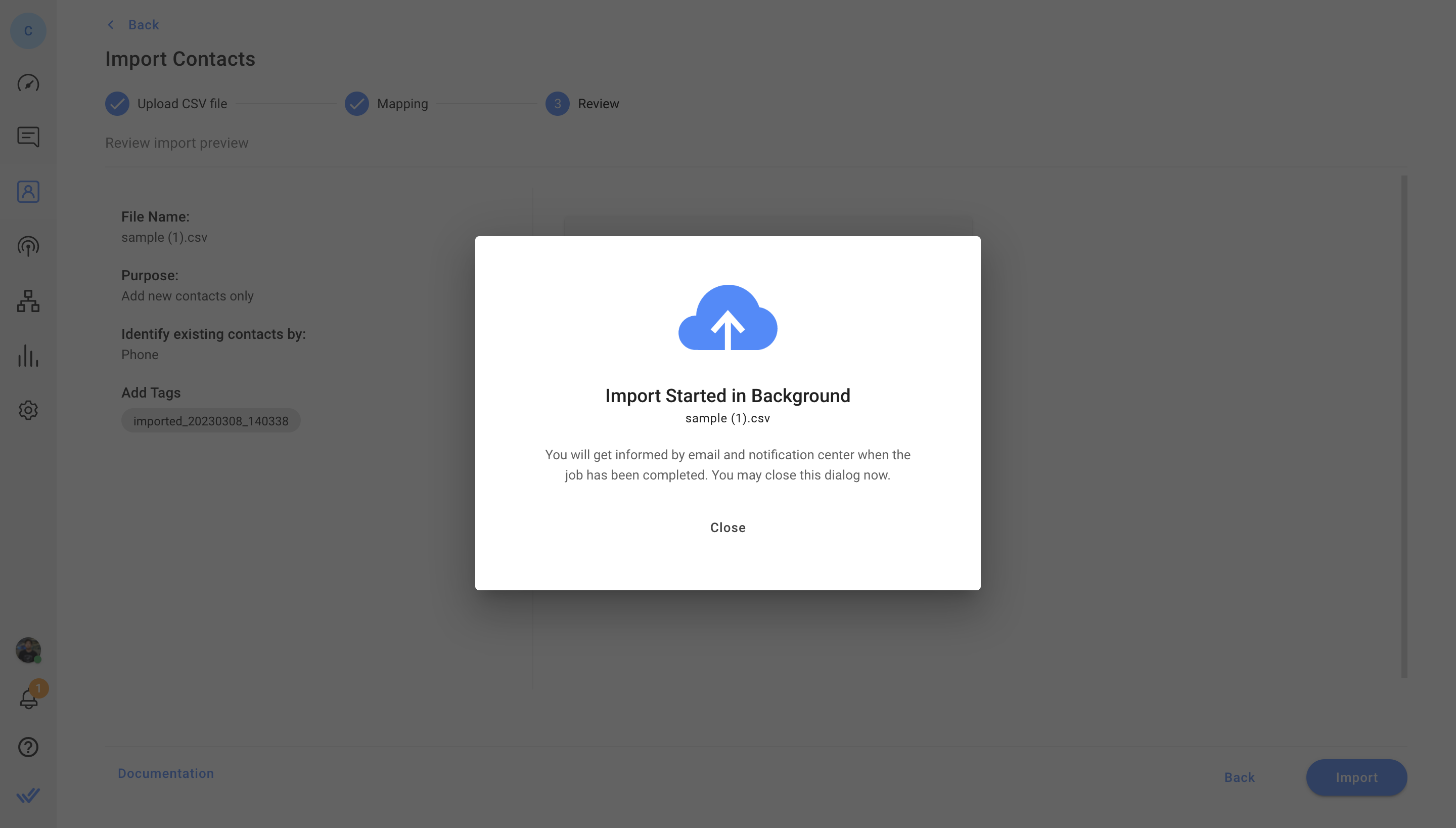
導入過程可能需要一些時間。 您可以前往 設定 > 資料匯入來監控其進度。
匯入工作完成後,您將透過電子郵件和平台上的通知中心收到通知。
您可以從您的電子郵件或 設定 > 資料匯入中的匯入歷史記錄表下載結果檔。 該文件將保留 7 天。 結果檔案將包含另外 2 欄: 匯入狀態 和 錯誤。
匯入狀態列有四種可能的狀態:
導入狀態 | 結果 |
|---|---|
進口 | 聯絡人已成功新增。 |
更新 | 聯絡人已成功更新。 |
已跳過 | 根據匯入目的跳過聯絡人(例如,僅更新現有聯絡人匯入中的新聯絡人)。 |
錯誤 | 由於錯誤,無法匯入聯絡人。 |
錯誤列將標記匯入過程中偵測到的錯誤行。 這些行中的聯絡人未被匯入。 若要匯入這些聯絡人,請解決錯誤並重試。
每次導入只能導入一個文件。
每次只能進行一項匯入作業。 請等到導入作業完成後再開始新的導入作業。
您有 1 小時的時間來完成導入工作。 如果在審核階段 1 小時內未開始匯入,則匯入將自動取消,您需要重新啟動匯入程序。
CSV 檔案中的兩個聯絡人行都會在錯誤檔案的錯誤欄位中被標記。 它們的值將不會被加到工作區或在工作區中更新。
如果多個聯絡人在工作區中共用一個識別碼值(例如,重複的聯絡人資料或兩個聯絡人使用的共用電子郵件地址或電話號碼),則 CSV 檔案中具有相同值的行將顯示錯誤。
不,不是。 您可以根據需要新增、更新和刪除標籤。
每次匯入都會自動產生匯入標籤,以識別在匯入過程中新增或更新了哪些聯絡人。 此標籤是可選的,可以刪除。
為了識別號碼,CSV 檔案和工作區中的電話號碼格式必須相同。 如果同一個電話號碼具有不同的格式(例如,缺少區號),則無法識別現有聯絡人,且文件中的聯絡人將被視為新聯絡人。
如果您僅嘗試更新現有聯絡人,則會跳過此聯絡人。
如果您嘗試上傳新的聯絡人,則會為該聯絡人建立新的聯絡人資料。